كيفية إضافة خطوط جديدة إلى Microsoft Word وتثبيتها
Miscellanea / / August 05, 2021
إذا فتحت ملفات Word تم إنشاؤها باستخدام معالجات نصوص أخرى مثل Libre office أو open office ، يمكنك أن ترى أن هناك بعض الخطوط لا تظهر بشكل صحيح. هذا لأن الخط الذي استخدموه غير متوفر في جهاز Windows الخاص بك. في مثل هذه الحالات ، يجب عليك تثبيت هذه الخطوط الجديدة على Microsoft Word لعرضها دون أي مشكلة.
على الرغم من أنك في بعض الحالات تريد فقط خطًا رائعًا. حتى تتمكن من جعل مقالتك تبدو أفضل أو جعل خطك يتناسب مع موضوع المحتوى الخاص بك ، مهما كان الوضع ، فأنت بحاجة إلى معرفة إضافة ملفات الخطوط إلى جهاز الكمبيوتر الخاص بك.
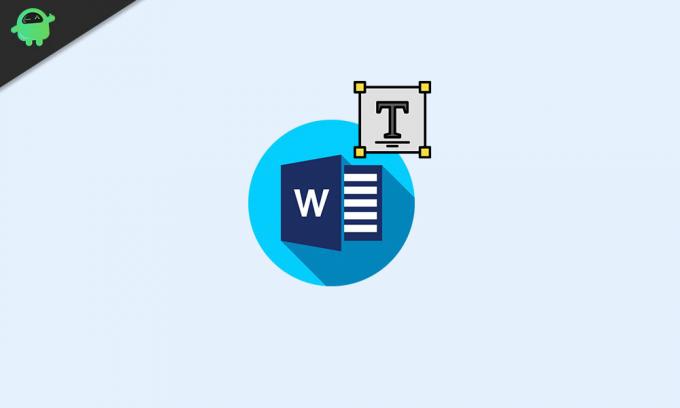
جدول المحتويات
-
1 كيفية إضافة خطوط جديدة إلى Microsoft Word وتثبيتها
- 1.1 الخطوة 1: الحصول على ملفات الخط
- 1.2 الخطوة الثانية: تثبيت الخط
- 1.3 الخطوة 3: استخدام الخط
- 2 خاتمة
كيفية إضافة خطوط جديدة إلى Microsoft Word وتثبيتها
هنا في هذه المقالة ، سنشرح كيفية تنزيل الخطوط الجديدة وتثبيتها حتى تتمكن من إضافتها إلى Microsoft Word.
الخطوة 1: الحصول على ملفات الخط
تأتي ملفات الخطوط في حزم مثل True type font (.ttf) أو Open type font (.otf). أولاً ، عليك الحصول على هذه الملفات من مصدر موثوق. لأن هذه هي الطرق الشائعة لنشر البرامج الضارة. بعض المصادر الموثوقة للحصول على الخطوط هي: (انقر لفتح الموقع)
- دافونت
- فونت سبيس
- السنجاب الخط
- خطوط جوجل
بمجرد تنزيل ملفات الخطوط من هذه المواقع ، يمكنك المتابعة لتثبيتها. في معظم الأحيان ، سيتم حزم هذه الخطوط داخل ملف مضغوط.

لذلك عليك أن تقوم بفك ضغطها أولاً. يمكنك استخدام مدير zip المدمج على windows ، أو يمكنك استخدام برامج مثل WinRAR.
الخطوة الثانية: تثبيت الخط
بمجرد تنزيل الخطوط ، يصبح تثبيتها أمرًا سهلاً. اتبع هذه الخطوات لتثبيتها على جهاز الكمبيوتر أو جهاز Mac.
للنوافذ
- انقر بزر الماوس الأيمن فوق ملف الخط وانقر فوق تثبيت. (إذا كنت تريد تثبيت الخط لجميع المستخدمين ، فيمكنك تحديد التثبيت لجميع المستخدمين. على الرغم من أنك قد تحتاج إلى إعطاء كلمة مرور المسؤول.)
- انتظر حتى يكتمل.
- هذا هو. لقد قمت بتثبيت الخط في جهاز windows الخاص بك.

لل ماك
في الواقع ، التثبيت على جهاز Mac أمر سهل للغاية. ما عليك سوى اتباع هذه الخطوات للقيام بذلك:
- انقر مرتين على ملف الخط.
- يجب أن يظهر لك هذا معاينة للخطوط.
- انقر فوق تثبيت وانتظر حتى يتم التثبيت.

الخطوة 3: استخدام الخط
بمجرد تثبيت الخط ، يجب أن يظهر الخط في محدد الخط لتطبيق Word الخاص بك. يمكن استخدام الخط في كل مكان في النظام ، بما في ذلك جميع تطبيقات وبرامج مكتبك.
افتح كلمة ، حدد الخط من محدد الخط. يمكنك البحث عن الخط داخل المحدد للعثور على الخط. انقر فوق الخط وابدأ في الكتابة. يجب أن ترى الخط في العمل.
ملاحظة: إذا لم تتمكن من رؤية الخطوط المثبتة ، فحاول إعادة تشغيل البرنامج. إذا واجهت أي مشاكل ، فقد تحتاج إلى إعادة تشغيل الكمبيوتر لإكمال عملية تغيير الخط.
خاتمة
كما ترى ، فإن الحصول على خطوط جديدة في جهاز الكمبيوتر الخاص بك ليس بالأمر الصعب كما يبدو. عليك فقط الحصول على الخط من مصدر موثوق. بعد ذلك؛ كل شيء سهل جدا. على الرغم من أنك إذا كنت تخطط لإرساله إلى أشخاص آخرين ، فيجب عليهم أيضًا تثبيت الخط على نظامهم لعرض المستند دون أي مشكلة. ولكن يمكنك دائمًا تصدير المستند كملفات pdf لتجنب هذا الموقف.
فقط كن حذرا عند الحصول على ملفات الخطوط من مصادر غير معروفة. قد تحتوي على برامج ضارة.
اختيار المحرر:
- كيفية نقل الملفات على برنامج TeamViewer
- كيفية عرض مسار الملف وفتحه في Mac Spotlight Search
- ما هي ملفات PY؟ كيفية فتح ملفات PY على جهاز كمبيوتر يعمل بنظام Windows 10؟
- كيفية مسح ملفات ذاكرة التخزين المؤقت Discord على سطح المكتب والجوال
- كيفية تثبيت ownCloud 10 على Raspberry PI 3 مع تثبيت Raspbian Stretch
راهول طالب في علوم الكمبيوتر وله اهتمام كبير بمجال موضوعات التكنولوجيا والعملات المشفرة. يقضي معظم وقته إما في الكتابة أو الاستماع إلى الموسيقى أو السفر في أماكن غير مرئية. يعتقد أن الشوكولاتة هي الحل لجميع مشاكله. الحياة تحدث ، والقهوة تساعد.

![كيفية تثبيت Stock ROM على Maximus V Power [ملف البرنامج الثابت / Unbrick]](/f/f0be5073593a0e0d5f2e5b5cc2fb83d0.jpg?width=288&height=384)

![كيفية تثبيت Stock ROM على Telego Nova 1 [ملف البرنامج الثابت]](/f/eb9cafcacdccec251554693a3236932e.jpg?width=288&height=384)